Installation d'Office 2013 à l'aide d'Office 365

La récente version d'Office 2016 ajoute de nouvelles fonctions et améliorations utiles. Elle est désormais la version par défaut installée dans Office 365. Toutefois, si vous Vous pouvez installer Office 2013 à la place ou sur une autre machine, ce qui est facile à faire.
Connectez-vous à votre compte Office 365 en visitant //www.office.com et en cliquant sur "Connexion" dans le coin supérieur droit de la page Web.
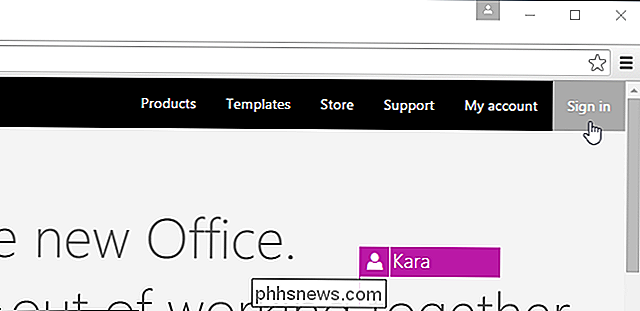
Vous pouvez voir la page illustrée ci-dessous. Si vous avez acheté votre abonnement Office 365 à l'aide d'un compte professionnel ou scolaire, connectez-vous à cette page. Toutefois, si vous avez utilisé un compte Microsoft personnel, cliquez sur le lien "Se connecter avec un compte Microsoft" et connectez-vous sur la page Web résultante.
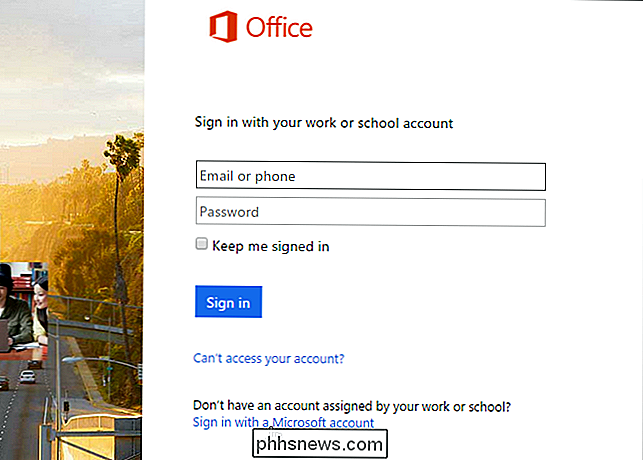
Une fois connecté, cliquez sur le lien "Mon compte" situé au bas de la page.
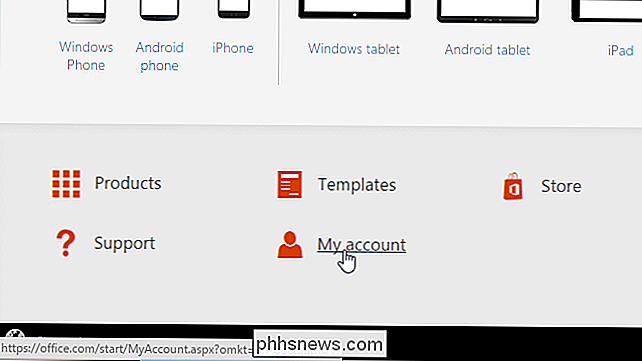
Sous "Installer", cliquez sur le bouton "Installer"
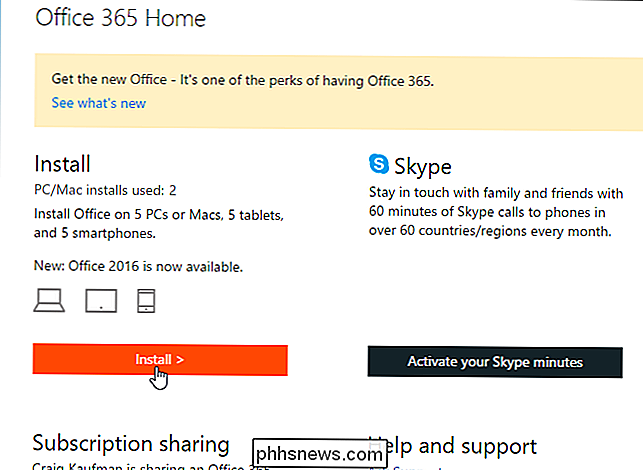
Dans la section "Informations sur l'installation" de la page "Mon compte", cliquez sur le lien "Langue et options d'installation". Cliquez sur le lien "Options d'installation supplémentaires"
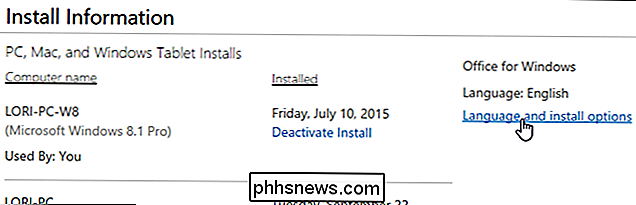
Dans l'écran "Options d'installation supplémentaires", sélectionnez "Office 2013 (32 bits)" ou "Office 2013 (64 bits) dans la liste déroulante" Version ", en fonction du type de système que vous utilisez.
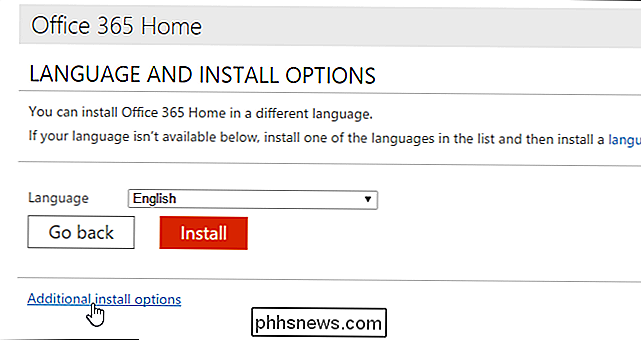
Cliquez sur "Installer" pour télécharger le fichier d'installation approprié
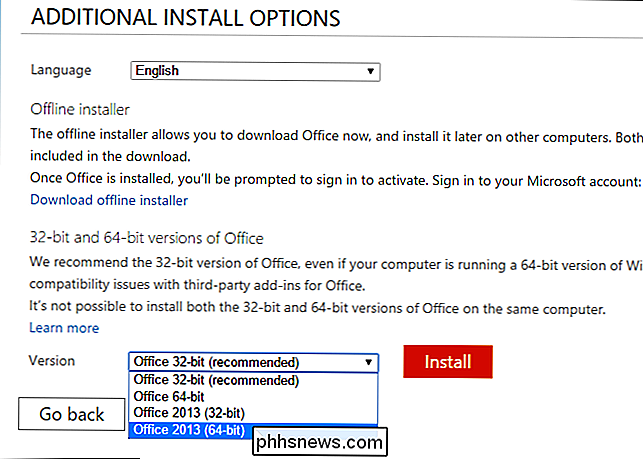
CONNEXION:
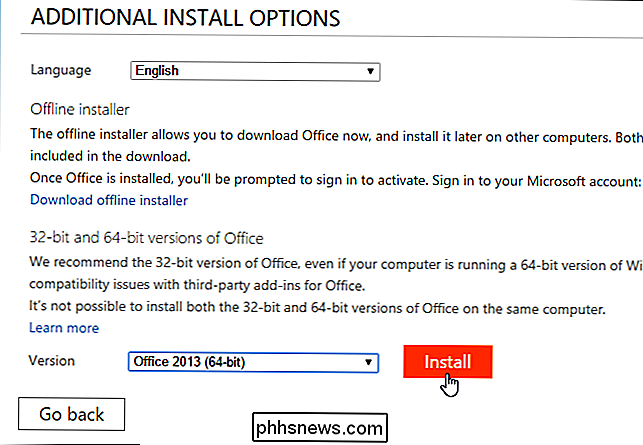
Comment modifier l'emplacement du dossier de téléchargement de Chrome Dans Chrome, le fichier est téléchargé dans le répertoire par défaut ou vous êtes demandé où vous souhaitez enregistrer le fichier téléchargé, en fonction de vos paramètres. Pour exécuter le fichier, cliquez sur le nom du fichier dans le panneau "Téléchargements" en bas de la fenêtre.
REMARQUE: dans Firefox, vous pouvez choisir si vous voulez enregistrer les fichiers téléchargés à l'emplacement que vous spécifiez ou si vous voulez demandé un emplacement à chaque fois. Les autres navigateurs peuvent avoir des options différentes pour les emplacements de téléchargement des fichiers.
REMARQUE: Vous pouvez également accéder directement au fichier téléchargé en utilisant l'Explorateur de fichiers
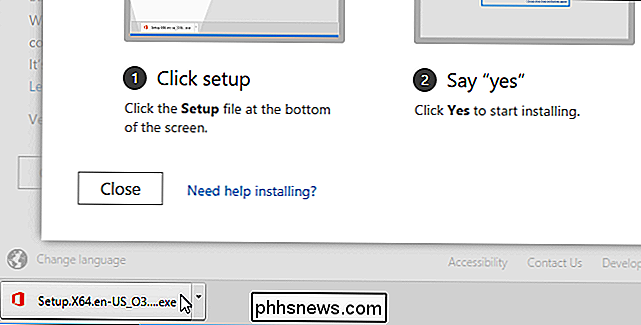
Une boîte de contrôle de compte utilisateur peut vous demander l'autorisation d'installer l'application. Cliquez sur "Oui" pour continuer l'installation d'Office 2013.
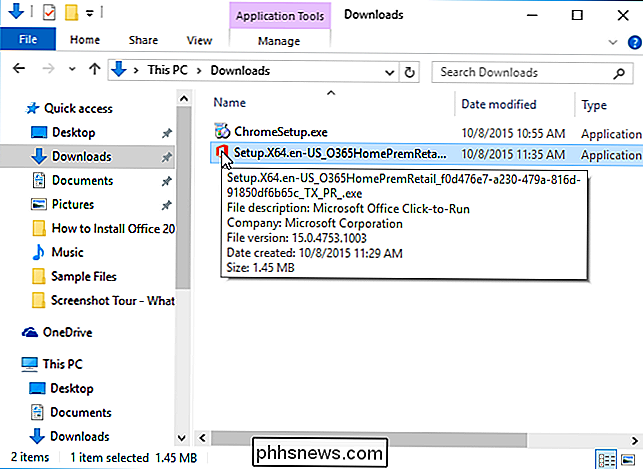
Une bannière s'affiche lorsque Office prépare les choses ...
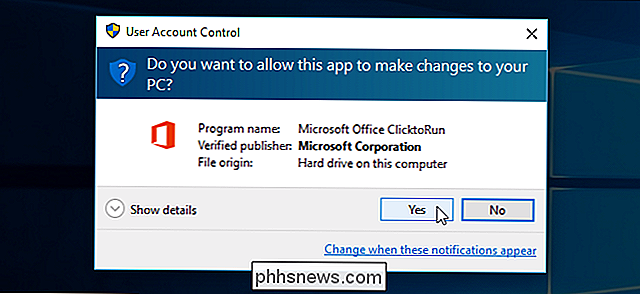
Office 2013 est alors installé en arrière-plan et peut prendre un certain temps, en fonction de la vitesse de votre Internet
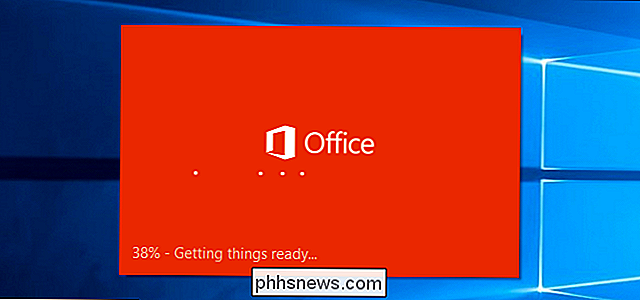
Une fois l'installation terminée, la boîte de dialogue "Bienvenue dans votre nouveau bureau" s'affiche. Vous pouvez parcourir certains écrans qui vous aident à terminer la configuration d'Office en cliquant sur "Suivant" ou vous pouvez fermer cette boîte de dialogue en cliquant sur le bouton "X" dans le coin supérieur droit.
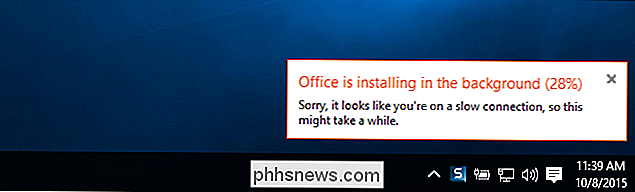
REMARQUE: vous ne pouvez pas installer Office 2016 et Office 2013 sur le même ordinateur.
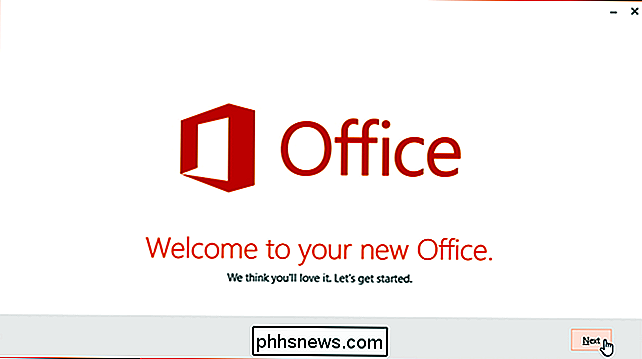

Comment créer des notes sécurisées sous OS X
Nous savons à quel point il est difficile de se souvenir des mots de passe et autres informations sensibles. La tentation de l'écrire est grande, mais ce n'est jamais recommandé. Heureusement, si vous utilisez OS X, vous pouvez créer des notes sécurisées, et vous ne devez vous souvenir que d'un seul mot de passe.

Le guide des parents de Minecraft
Minecraft est et restera, dans un avenir prévisible, l'un des jeux vidéo les plus populaires chez les enfants. Derrière tous ces millions et ces millions de téléchargements, il y a plus que quelques parents curieux; Continuez à lire pendant que nous aidons à dissiper certaines idées fausses et à donner aux parents curieux un cours intensif dans le jeu.



